Hầu hết người dùng máy tính thường xuyên cảm thấy các thông báo từ Windows phiền toái và có xu hướng bỏ qua chúng mà không đọc kỹ. Tuy nhiên, việc bỏ qua tất cả các cảnh báo này có thể gây ra những hậu quả nghiêm trọng. Một số cảnh báo thật sự cảnh báo về các vấn đề cực kỳ quan trọng đối với hệ thống của bạn, và việc trì hoãn hành động có thể đặt thiết bị của bạn vào tình thế rủi ro. Dưới đây là sáu cảnh báo quan trọng mà bạn không bao giờ nên phớt lờ.
1. Thông Báo “Ổ Đĩa Đầy” (Low Disk Space)
Thông báo “Low Disk Space” (Dung lượng ổ đĩa thấp) xuất hiện khi ổ đĩa hệ thống của bạn—thường là ổ C:—gần hết dung lượng lưu trữ. Windows cần không gian trống để xử lý các tác vụ như lưu trữ tệp tạm thời, cài đặt cập nhật và quản lý bộ nhớ ảo. Nếu không có đủ không gian, hệ thống của bạn có thể chậm lại, bị treo hoặc thậm chí gặp sự cố. Các bản cập nhật bảo mật quan trọng cũng có thể không cài đặt được.
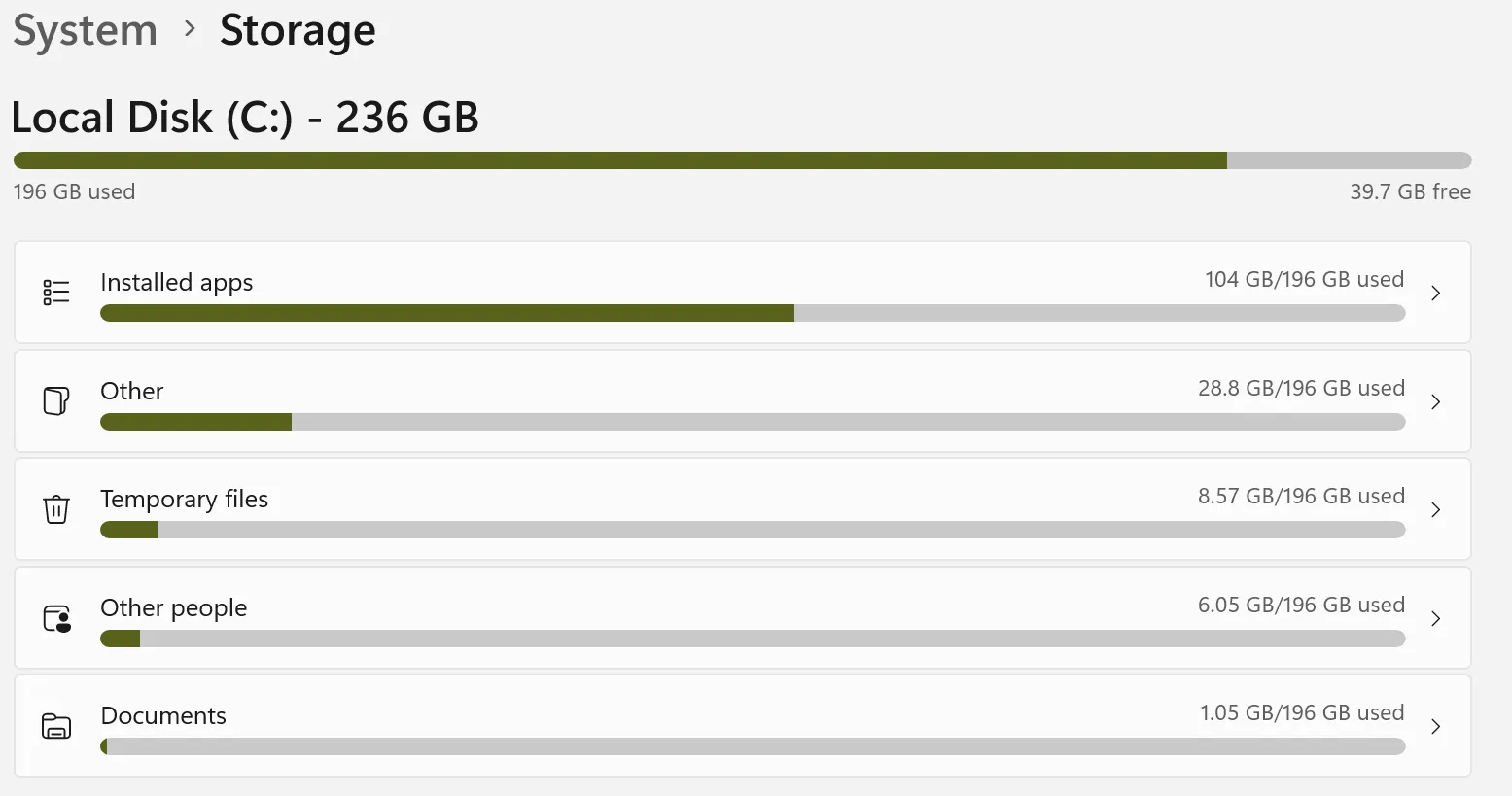 Kiểm tra dung lượng ổ đĩa C trong cài đặt Windows để giải phóng không gian
Kiểm tra dung lượng ổ đĩa C trong cài đặt Windows để giải phóng không gian
Vì tình trạng này có thể ảnh hưởng nghiêm trọng đến hiệu suất và sự ổn định, bạn nên xử lý cảnh báo này một cách nghiêm túc và giải phóng dung lượng ổ cứng ngay lập tức. Để thực hiện điều đó, hãy truy cập Settings > System > Storage để kiểm tra xem yếu tố nào đang chiếm nhiều không gian nhất. Bạn có thể xóa các tệp tạm thời, gỡ cài đặt ứng dụng không dùng, làm trống Thùng rác (Recycle Bin) hoặc di chuyển các tệp lớn sang ổ đĩa ngoài hoặc dịch vụ lưu trữ đám mây.
2. Windows Defender: “Đã Phát Hiện Mối Đe Dọa”
Windows Defender hiển thị cảnh báo “Threat Detected” (Đã phát hiện mối đe dọa) khi nó tìm thấy phần mềm độc hại hoặc phần mềm có khả năng gây hại, chẳng hạn như virus, trojan, spyware, hoặc ransomware, có thể gây tổn hại đến thiết bị của bạn. Mặc dù Defender thường cách ly tệp để bảo vệ hệ thống, bạn vẫn có thể cần thực hiện các bước thủ công để loại bỏ hoàn toàn mối đe dọa và giữ cho thiết bị của mình được an toàn.
Khi bạn nhìn thấy cảnh báo này, hãy đi tới Settings > Privacy & Security > Windows Security, và nhấp vào “Open Windows Security”. Sau đó, điều hướng đến tab “Protection History” để xem các mối đe dọa gần đây. Nhấp vào sự kiện mới nhất để mở rộng chi tiết và làm theo các hành động được đề xuất nếu cần thêm các bước xử lý. Đồng thời, hãy tìm hiểu nơi mối đe dọa bắt nguồn để tránh nguồn này trong tương lai.
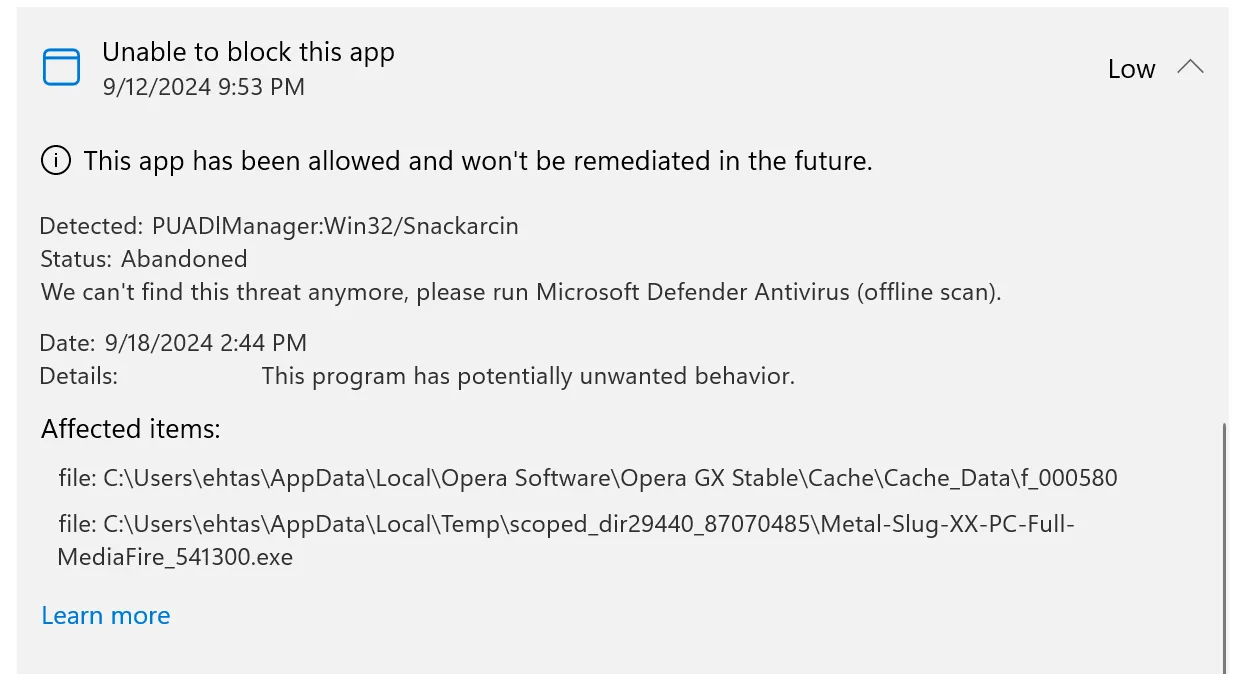 Xem chi tiết sự kiện bảo mật trong Lịch sử Bảo vệ của Windows Security
Xem chi tiết sự kiện bảo mật trong Lịch sử Bảo vệ của Windows Security
3. Màn Hình Xanh Chết Chóc (BSOD) Thường Xuyên
Màn hình xanh chết chóc (BSOD – Blue Screen of Death) xuất hiện khi Windows gặp một lỗi nghiêm trọng mà nó không thể khắc phục được. Mặc dù đôi khi bạn có thể thấy nó một lần, thậm chí do một bản cập nhật Windows lỗi, nhưng nếu nó bắt đầu xảy ra thường xuyên, đừng bỏ qua. Các sự cố BSOD lặp đi lặp lại có thể chỉ ra các vấn đề nghiêm trọng về phần cứng hoặc phần mềm.
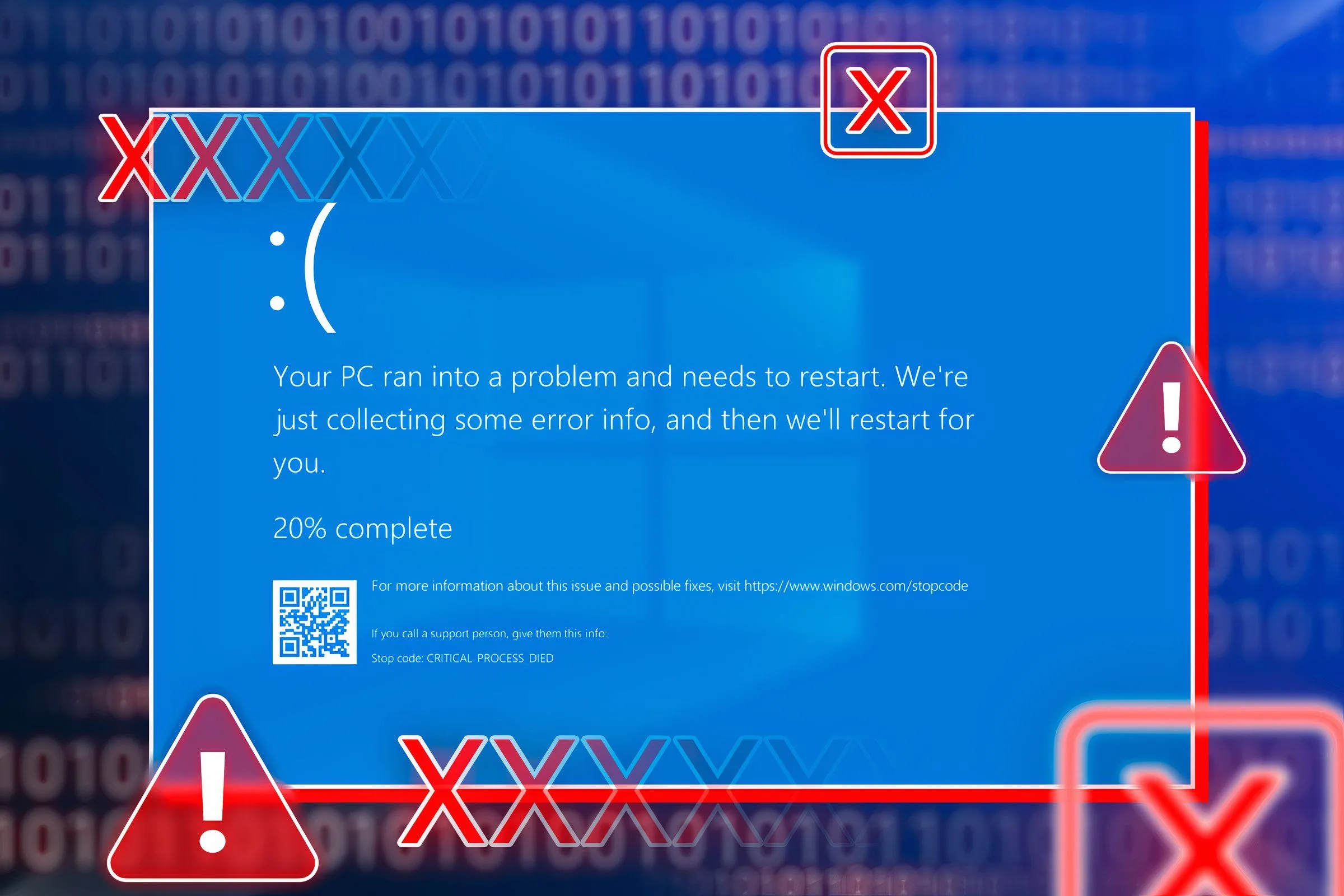 Màn hình xanh chết chóc (BSOD) của Windows hiển thị mã lỗi hệ thống
Màn hình xanh chết chóc (BSOD) của Windows hiển thị mã lỗi hệ thống
Để xác định nguyên nhân gây ra sự cố, hãy chú ý đến mã dừng được hiển thị trên màn hình BSOD—ví dụ, “MEMORY_MANAGEMENT” chỉ ra một vấn đề liên quan đến bộ nhớ. Bạn có thể sử dụng thông tin đó để chạy các kiểm tra cụ thể và khắc phục sự cố. Vì vậy, bất kể lỗi nào xuất hiện, hãy tra cứu trực tuyến để hiểu nguyên nhân và tìm cách khắc phục mà không chậm trễ.
4. Dấu Hiệu Cảnh Báo Trên Biểu Tượng Pin
Một hình tam giác màu vàng trên biểu tượng pin của bạn là một cảnh báo bạn không nên bỏ qua. Nó có thể xuất hiện vì nhiều lý do—có thể bạn đang sử dụng bộ sạc không tương thích hoặc công suất thấp, pin không giữ được sạc đúng cách hoặc chính pin đang bị hỏng. Đôi khi, nó cũng có thể do lỗi driver. Khi bạn thấy dấu hiệu này, hãy tạo báo cáo sức khỏe pin để kiểm tra tình trạng của nó.
Mở Command Prompt, chạy lệnh powercfg /batteryreport, và xem lại báo cáo pin. Sau đó, cập nhật driver pin của bạn để loại trừ bất kỳ sự cố phần mềm nào. Nếu bạn đang sử dụng bộ sạc của bên thứ ba, hãy chuyển sang bộ sạc gốc. Nếu pin đã cũ và bạn nghi ngờ tình trạng của nó đã xuống cấp quá nhiều, bạn có thể cần cân nhắc thay thế.
5. “Có Vấn Đề Với Ổ Đĩa Này” (There’s a Problem With This Drive)
Windows hiển thị thông báo “There’s a Problem With This Drive” (Có vấn đề với ổ đĩa này) khi nó phát hiện một sự cố với thiết bị lưu trữ mà bạn kết nối với máy tính. Lỗi này thường xuất hiện khi một ổ đĩa lưu trữ bị ngắt kết nối không đúng cách lần cuối cùng nó được kết nối. Tuy nhiên, nó cũng có thể do lỗi hệ thống, phần mềm độc hại trên ổ đĩa hoặc lỗi phần cứng.
Khi lỗi xuất hiện, Windows đề nghị quét ổ đĩa và sửa chữa các cấu trúc tệp bị hỏng. Nếu vấn đề là nhỏ, như các thao tác ghi chưa hoàn tất, quá trình quét thường khắc phục được. Nhưng nếu cảnh báo tiếp tục bật lên ngay cả sau khi quét, bạn có thể cần sao lưu dữ liệu và định dạng lại ổ đĩa. Nếu vấn đề vẫn tiếp diễn, đó có thể là vấn đề phần cứng và bạn có thể cần thay thế ổ đĩa.
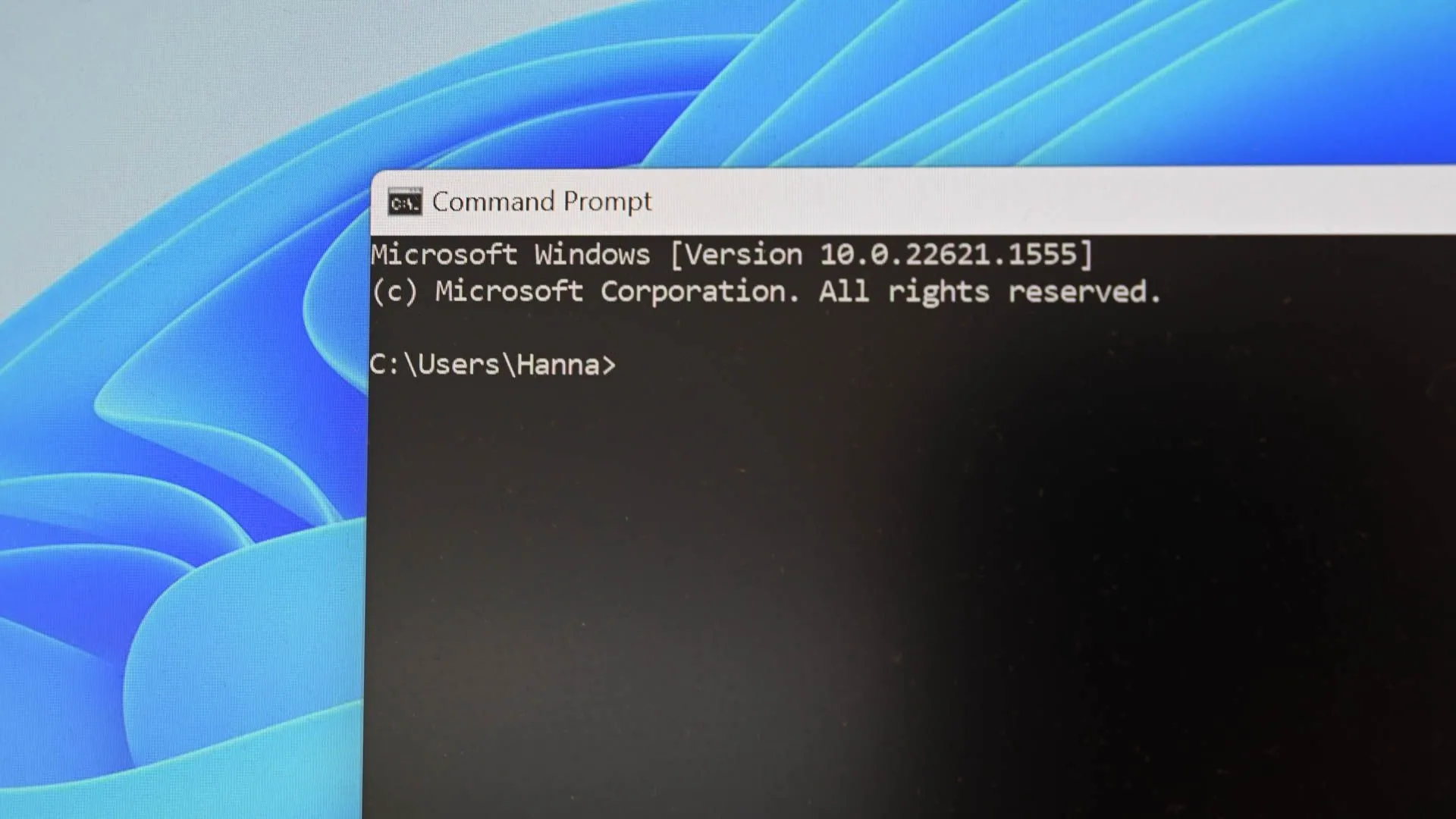 Cửa sổ Command Prompt mở trên Windows 11 để chạy lệnh kiểm tra ổ đĩa
Cửa sổ Command Prompt mở trên Windows 11 để chạy lệnh kiểm tra ổ đĩa
6. “Đã Phát Hiện Hoạt Động Đăng Nhập Bất Thường”
Khi Microsoft nhận thấy một hoạt động đăng nhập đáng ngờ, như từ một vị trí mới, một thiết bị không xác định, một thời điểm lạ hoặc sau nhiều lần đăng nhập không thành công, nó sẽ gửi cảnh báo “Unusual Sign-In Activity Detected” (Đã phát hiện hoạt động đăng nhập bất thường) qua pop-up, tin nhắn hoặc email. Vì tài khoản Microsoft của bạn được liên kết với Windows và các dịch vụ của Microsoft như OneDrive, Outlook, và nhiều hơn nữa, bạn phải xem xét cảnh báo này một cách nghiêm túc.
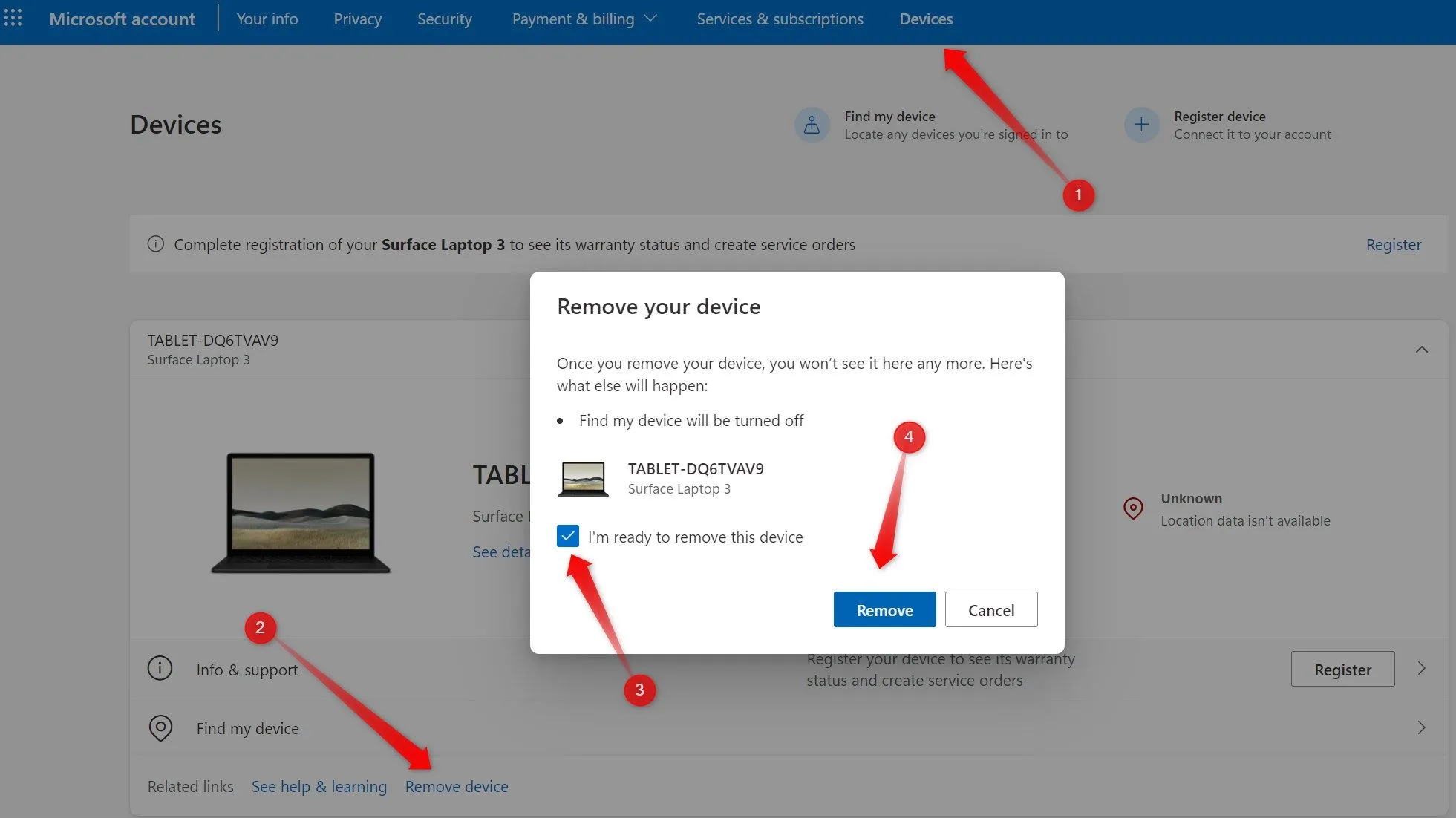 Xóa thiết bị đáng ngờ khỏi tài khoản Microsoft để tăng cường bảo mật
Xóa thiết bị đáng ngờ khỏi tài khoản Microsoft để tăng cường bảo mật
Nếu bạn nhận ra đó là hoạt động đăng nhập của chính mình—ví dụ, từ một thiết bị mới hoặc khi đang đi du lịch—bạn có thể bỏ qua một cách an toàn. Nhưng nếu bạn nghĩ rằng ai đó khác có thể đang cố gắng truy cập tài khoản của mình, hãy hành động nhanh chóng. Truy cập cài đặt tài khoản Microsoft của bạn, xóa các thiết bị lạ, thay đổi mật khẩu và bật xác thực hai yếu tố nếu chưa được bật.
Thay vì coi mọi thông báo là một sự xao nhãng, hãy dành một chút thời gian để nhận diện những thông báo quan trọng—như những thông báo đã đề cập ở trên—kiểm tra ý nghĩa của chúng và thực hiện các bước thích hợp để giải quyết vấn đề. Bỏ qua chúng có thể dẫn đến các vấn đề nghiêm trọng hơn làm tổn hại đến bảo mật thiết bị, đặt dữ liệu của bạn vào rủi ro hoặc ảnh hưởng đến hiệu suất phần cứng. Hãy chia sẻ ý kiến của bạn về các cảnh báo này và kinh nghiệm của bạn khi xử lý chúng!